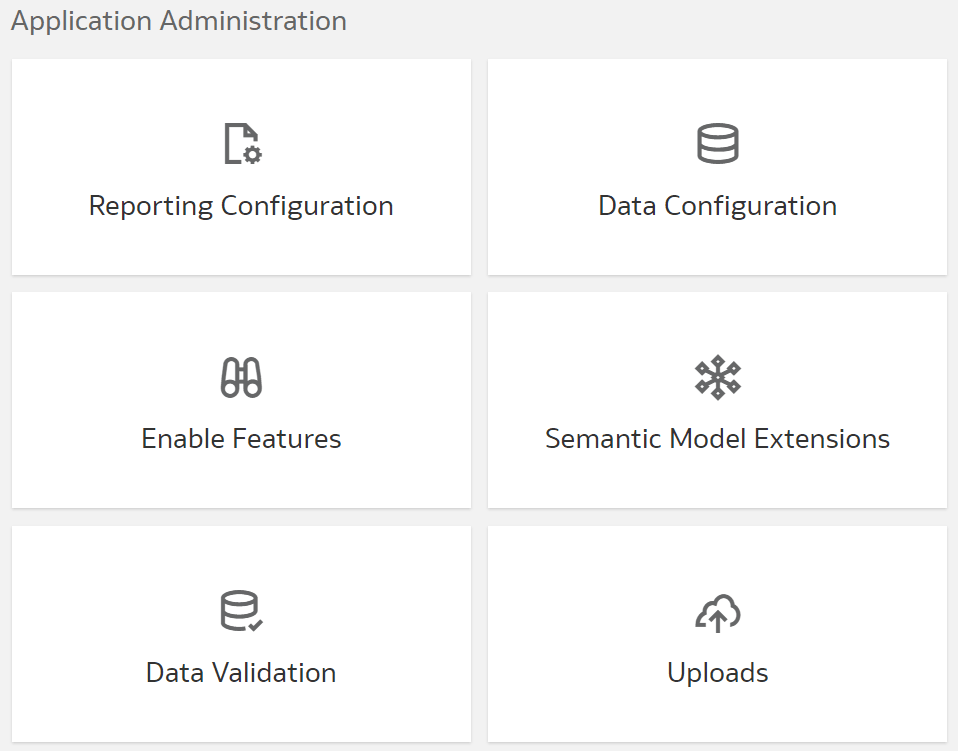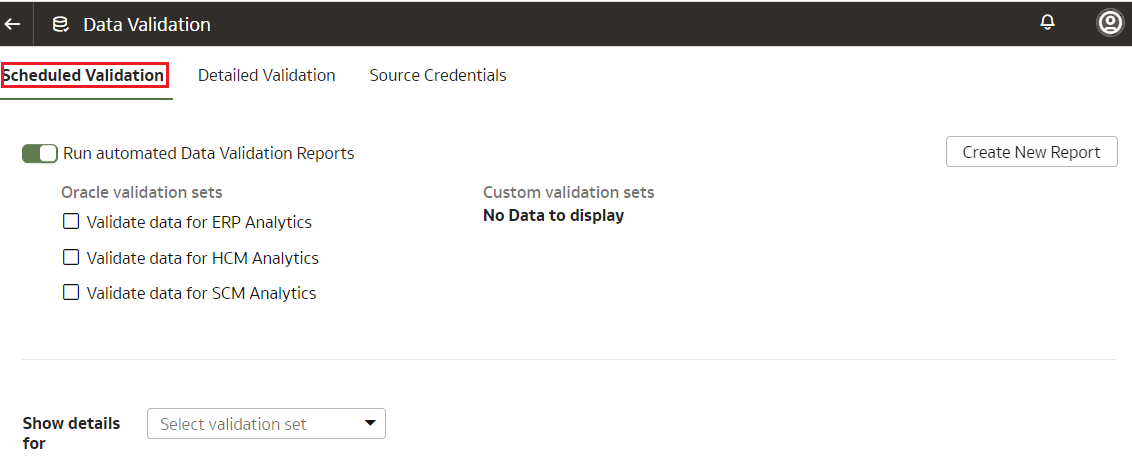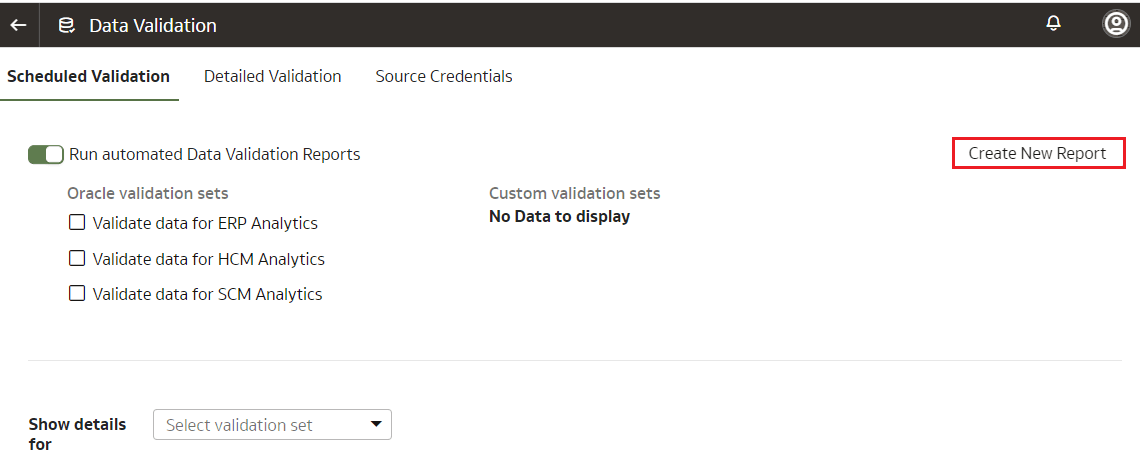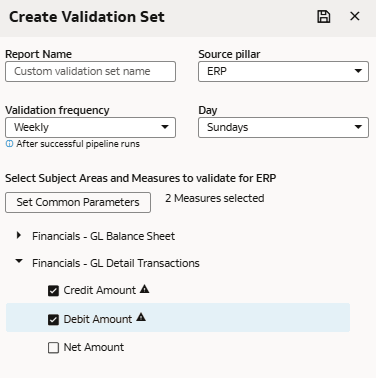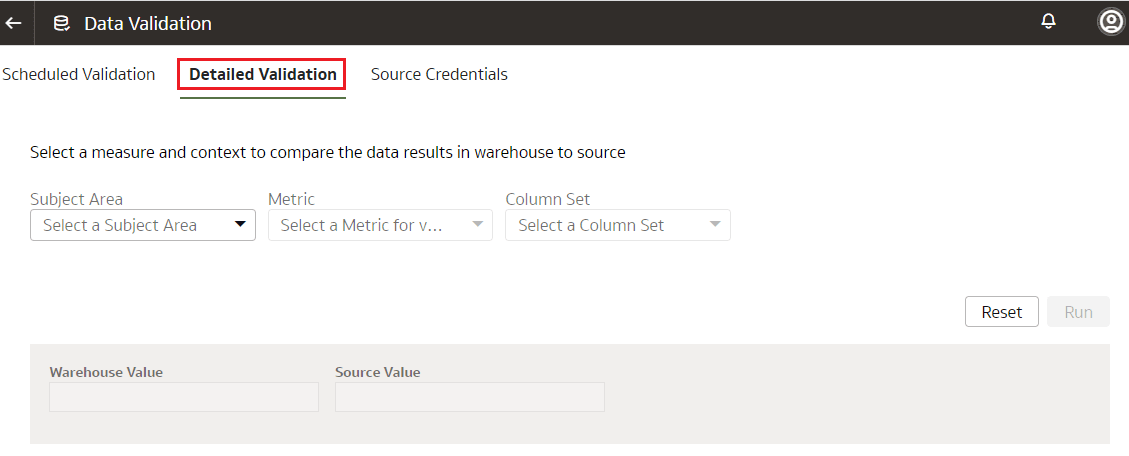Validar Seus Dados
Como administrador funcional, valide os dados depois de carregar os dados de origem no data warehouse.
Você pode programar a validação de seus dados usando os conjuntos de validação pré-criados ou conjuntos de validação personalizados que você cria. Você pode criar um conjunto de validação e definir a área de assunto, as métricas e as colunas que deseja validar e programar a data e a frequência de validação. Você pode definir e aplicar parâmetros comuns em várias métricas dentro de um conjunto de validação. Quando você inicia o processo Criar Conjunto de Validação, o botão Definir Parâmetros Comuns é desativado por padrão. O botão será ativado somente depois que você selecionar mais de uma métrica. Ao clicar em Definir Parâmetros Comuns, o sistema calcula automaticamente os parâmetros comuns entre as métricas selecionadas. Em seguida, você pode selecionar os valores de parâmetro desejados nas opções disponíveis e aplicá-los em todas as métricas ativadas. Você pode substituir essas configurações modificando métricas individualmente para adicionar parâmetros opcionais ou ajustar os valores copiados. Você verá os conjuntos de validação criados em Conjuntos de Validação Personalizados na guia Validação Programada.
Certifique-se de validar dados da data de extração inicial configurada nas definições do pipeline e evite usar dados antes da data de extração inicial. Por exemplo, se a Data de Extração Inicial nas definições do pipeline for 1o de janeiro de 2014, mesmo que haja dados na origem do Oracle Fusion Cloud Applications de 1o de janeiro de 2010 a 31 de dezembro de 2013, porque não há nada para validá-los no warehouse, o processo de validação de dados não produzirá resultados corretos.
Com base na programação e no conjunto de validação, o Oracle Fusion Data Intelligence valida os dados e armazena os detalhes na pasta de trabalho Validação de Dados disponível na pasta Comum do Oracle Analytics Cloud. Use as guias de relatório, como Validar dados para ERP Analytics e Validar dados para HCM Analytics disponíveis nesta pasta de trabalho para exibir os detalhes de validação de dados.